Win8系統提示"配置ICS失敗”的具體解決方法
Win8系統提示“配置ICS失敗”怎么辦?TL-WN727N 3.0以及TL-WDN3321 1.0等無線網卡支持SoftAP功能。當我們開啟SoftAP功能,可能會彈出報錯信息“win8 ICS開啟失敗,配置ICS失敗,您可以連接到SoftAP,但可能無法使用因特網服務”,這該如何解決呢?下面小編就和大家分享下Win8系統提示"配置ICS失敗”的具體解決方法。
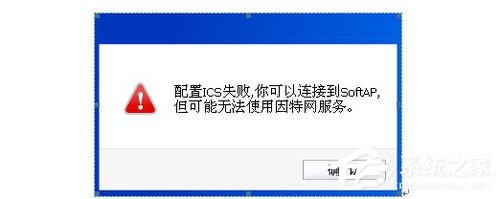
經過分析與測試,發現出現該問題的原因一般有三個:
1.電腦的系統服務“Windows Firewall/Internet Connection Sharing(ICS)”不能正常打開;
2.電腦的網絡連接已經手動共享過了;
3.電腦的系統在開啟SoftAP功能之前曾經使用過網絡連接共享的應用,其狀態尚未恢復到初始狀態。
解決方法一:
1.電腦上打開“服務與應用程序”---“服務”,找到“Windows Firewall/Internet Connection Sharing(ICS)”服務,確保此服務已經開啟,如未開啟,將此服務手動開啟并將啟動類型設置為自動。
解決方法二:
1.電腦上打開“服務與應用程序”---“服務”,找到“Windows Firewall/Internet Connection Sharing(ICS)”服務,確保此服務已經開啟,如未開啟,將此服務手動開啟并將啟動類型設置為自動。
2.如果電腦上網絡連接在開啟SoftAP之前就已經手動共享過了,將此共享取消。
3.如果電腦上網絡連接在開啟SoftAP之前并沒有手動共享過,但是仍然提示錯誤,很有可能是第3種原因。首先關閉SoftAP功能。接著打開電腦網絡連接頁面,找到本地連接,查看本地連接狀態是否已經共享。
(1)若已經共享,右鍵“本地連接”選擇“屬性”---“高級”選項卡,將“Internet連接共享”關閉,點擊“確定”。然后將另外一個網絡連接的共享開啟之后再關閉。重新嘗試開啟SoftAP功能,一般可以解決。
(2)若未共享,隨便找一個網絡連接,將其共享開啟之后再關閉,然后重新嘗試開啟SoftAP功能,一般可以解決。
另外:其實提示ICS失敗并不影響SoftAP功能的正常使用,其中原因如下:
大家可以把軟件中開啟SoftAP功能分成兩個步驟來看:第一步是網卡設置為SoftAP模式;第二步是開啟網絡連接共享。一般提示“配置ICS失敗”表示第一步已經完成,只是第二步沒有成功。所以只需在網絡連接頁面手動開啟網絡連接共享即可解決。
以上就是小編和大家分享的Win8系統提示"配置ICS失敗”的具體解決方法,用戶們按上述步驟操作即可解決問題。
相關文章:
1. Win10系統如何徹底關閉teniodl.exe進程?2. 微軟規劃提升 Win10 / Win11圖形和音頻驅動質量3. winxp系統中打開軟件出現application error具體處理方法4. Win10 1909禁止生成“系統錯誤內存轉儲文件”怎么設置?Win10專業版禁止生成系統錯誤內存轉儲文件方法簡述5. Win7系統如何快速關機?Win7系統快速關機快捷鍵設置方法6. 筆記本win10開機進不去系統怎么辦7. WinXP系統注冊表解鎖方法8. Win10如何預防勒索病毒 Win10預防勒索病毒操作方法9. Win10系統安裝軟件提示無效驅動器怎么回事?10. 新手如何重裝聯想Win10系統?系統之家重裝聯想Win10圖解

 網公網安備
網公網安備